电脑怎么暂停打印 如何在打印时暂停打印
更新时间:2024-05-15 17:57:22作者:xtang
在打印文件的过程中,有时候我们需要暂停打印任务,可能是因为需要更换纸张或者调整打印设置,电脑如何在打印时暂停打印呢?一般来说在打印界面中会有暂停按钮,点击即可暂停打印任务。也可以在打印队列中暂停或取消特定的打印任务。通过这些简单的操作,我们可以方便地控制打印进程,保证打印效果和效率。
方法如下:
1.点击最左下角的window图标,在弹出的面板里选择“设备和打印机”。若没有这一选项,请看第二步。
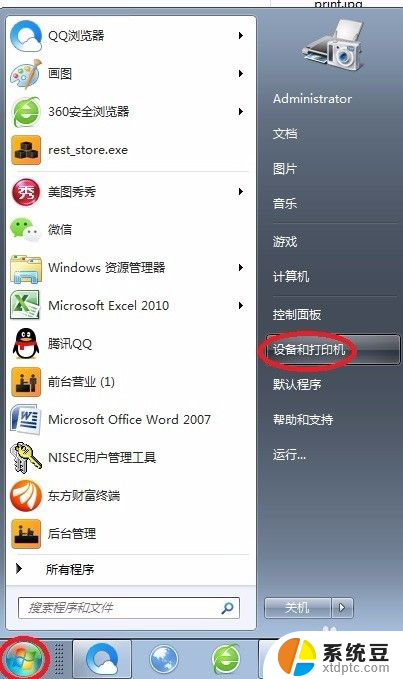
2.点击最左下角的window图标,在弹出的面板里选择“控制面板”。再在跳出的界面里双击选择“设备和打印机”。
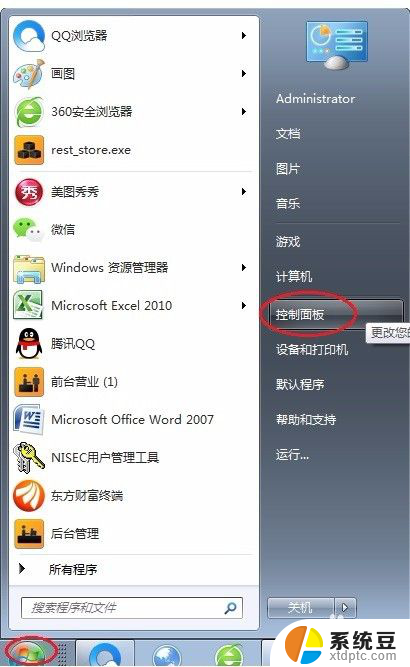
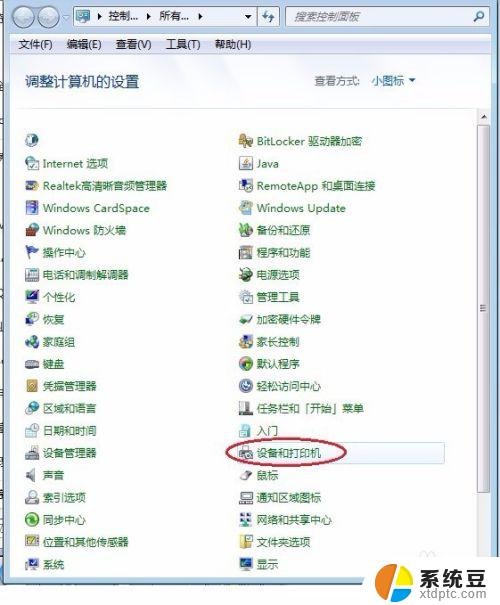
3.在“设备和打印机”界面,找到当前工作的打印机。若打印前未作特殊选择,图标上有绿色勾勾的默认打印机,就是当前正在工作的打印机。

4.鼠标右键点击工作中的打印机,选择“查看现在正在打印什么”。
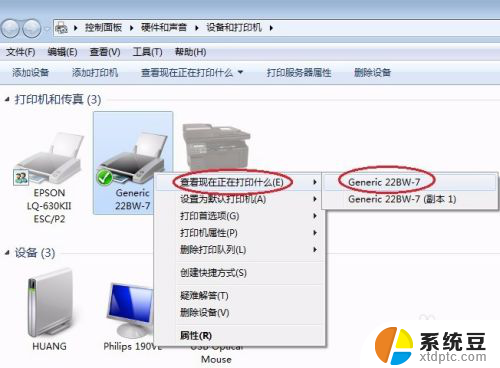
5.在跳出的筐里,找到你想暂停或取消的文件(任务)

6.选中你想暂停或取消的文件(任务),单击鼠标右键。选择“暂停”或“取消”。这样不想浪费纸张的小小愿望就实现啦!
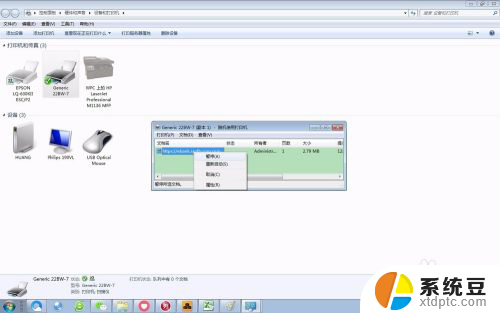
以上就是电脑如何暂停打印的全部内容,如果你也遇到同样的情况,可以参照我的方法来处理,希望对大家有所帮助。
电脑怎么暂停打印 如何在打印时暂停打印相关教程
- 打印机状态是暂停怎么恢复 打印机暂停了无法恢复打印
- wps问一下如何能暂停播放幻灯片 wps幻灯片如何暂停播放
- 打印机总是重复打印一个文件 打印机驱动程序故障导致不停打印
- 打印机文件怎么打印出来 电脑如何选择打印机并打印文件
- 没有打印机怎么选择打印 电脑没有打印机怎么打印
- 打印图片时怎么调整大小 如何在打印图片时调整大小
- 怎么用打印机打印东西 如何连接打印机并打印文件
- 怎么用电脑连接打印机打印 电脑连接打印机的步骤
- 电脑打印怎么添加打印机 电脑添加打印机步骤
- 电脑点打印打印机没反应 打印机按下打印按钮没有反应
- 美版iphone12pro和国版有什么区别 iphone12pro美版和国行的配置差异
- 怎么关闭百度的无痕浏览 取消百度浏览器无痕浏览的方法
- 查询连接的wifi密码 电脑上查看WIFI密码步骤
- qq输入法符号怎么打 QQ拼音输入法如何打出颜文字
- 电脑屏幕如何锁屏快捷键 电脑锁屏的快捷键是什么
- 打印机脱机如何解决 打印机脱机显示怎么办
电脑教程推荐